iPhone 13 Storage Full 的终极修复
你的 iPhone 13 存储空间满了吗? iPhone 13 存储空间已满问题可以经济地解决,您还不需要出售新的 iPhone 13 并购买更大容量的手机。 立即尝试这些方法来释放 iPhone 13 上的空间并轻松解决 iPhone 13 存储空间已满的问题。
第一部分:如何修复 iPhone 13 存储满问题
iPhone 13 配备 128 GB 基本存储。 在纸面上,这听起来很神奇,但实际上,考虑到 iPhone 13 的巨大功能,这种容量通常不足以满足用户的最佳需求。 因此,iPhone 用户不断遭受 iPhone 存储满的问题。 以下是解决该问题的 10 种方法。
方法 1:删除不需要的应用程序
App Store 上有数十亿个应用程序,每一个都在争夺我们的注意力和主屏幕空间,你永远不知道今天你的 iPhone 上有多少应用程序。 来吧,想象一个数字。 现在,在“设置”>“常规”>“关于”中检查该号码。 惊讶吗?
很多这样的应用程序让我们每天的生活更轻松。 但是,今天有很多没有用的东西,甚至忘记了它们甚至存在,因为它们只是在设置过程中恢复到新的 iPhone 13。 Apple 知道这一点,并提供了一种查看 iPhone 上所有应用程序列表的方法,无论是默认应用程序还是您安装的应用程序。
第 1 步:从主屏幕向左滑动以进入应用程序库。
第 2 步:现在,向下滑动以显示所有应用程序的列表。
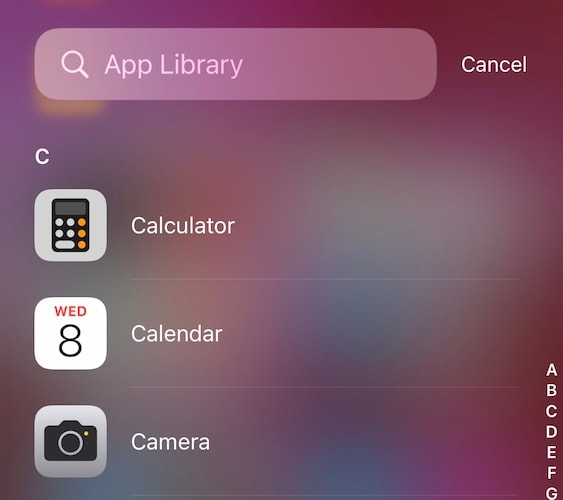
在这里,浏览列表并查看您正在使用哪些应用程序,哪些没有。 删除那些你甚至不知道在手机上的。 请注意大型应用程序,例如您已玩完的游戏并不必要地占用大量存储空间。
从应用程序库中删除:
第 1 步:只需点击并按住您要删除的应用程序,弹出窗口就会显示
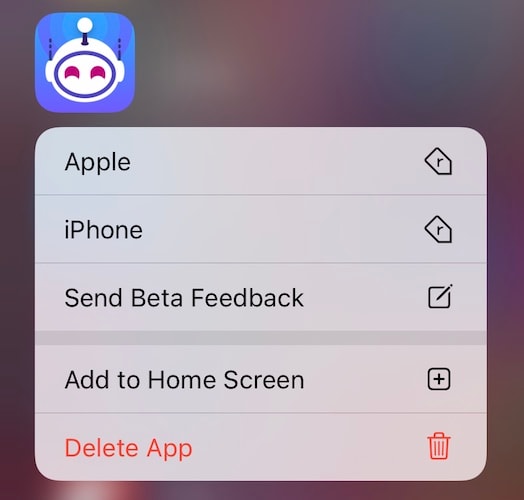
第 2 步:点击删除应用程序并确认。

对要删除的应用程序执行此操作。 如果您正在寻找一种批量删除应用程序的方法,那么第三部分会给您一个惊喜。
方法 2:流式传输音乐而不是将其存储在设备上
解决 iPhone 13 存储满问题的另一种相当无害的方法是使用流媒体音乐服务。 如果您对这个想法犹豫不决,请考虑购买更高存储容量的 iPhone 机型的前期成本。 这将远远超过为流媒体音乐支付的费用,而且它今天将节省您设备上的存储空间。 此外,如果您只存储音乐并且根本不为流媒体付费,请考虑将您在 iPhone 上的音乐库更新为仅包含您将在本周听到的音乐。 这样,您的整个音乐库就不会占用 iPhone 上的空间。 Apple Music 和 Spotify 等流媒体音乐服务在全球范围内称雄,亚马逊音乐紧随其后。 无论如何,如果您是 Amazon Prime 的订阅者,Amazon Music 是一个不错的选择。
方法 3:删除观看的剧集
如果您使用 Netflix 和 Amazon Prime 等视频流服务,它们允许您下载剧集和电影以供以后观看。 如果您在那里有一些下载,您可以看完并删除它们。 或者,如果您需要立即存储,请立即删除它们,然后在观看时观看/流式传输它们。 当您使用它时,请尝试将下载量保持在最低限度以节省 iPhone 上的空间。 您可能还想调整下载的视频质量。
方法 4:使用 iCloud 照片库
您可以为 iCloud Drive 付费并轻松使用 iCloud 照片库等功能,以释放设备上的大量存储空间,同时保持在所有 Apple 设备上查看所有照片和视频的能力。 要在 iPhone 上使用 iCloud 照片图库,请按照以下步骤启用它:
第 1 步:转到设置并在顶部点击您的姓名,然后点击 iCloud。
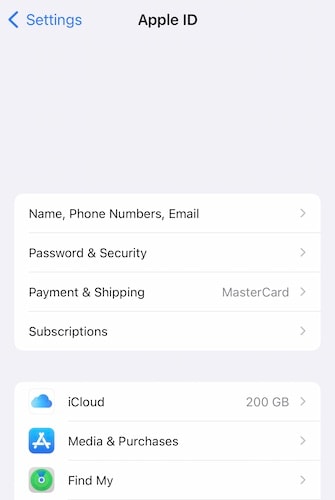
第 2 步:现在,选择照片并确保设置如下以使用 iCloud 照片库并释放 iPhone 上的空间。
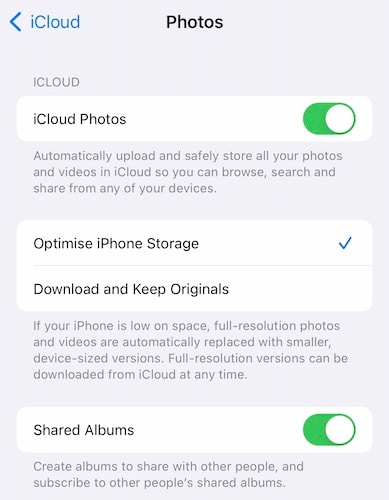
方法 5:删除不需要的照片和视频
WhatsApp 等聊天应用程序设置为将聊天中收到的照片和视频存储在您的照片库中。 这意味着您在 WhatsApp 中收到的每个表情包、每个有趣的视频、每张照片都存储在您 iPhone 上的照片库中,并且启用 iCloud 照片库后,这些照片也将上传到 iCloud 并使用那里的空间。 您应该检查您的照片库以查找您完全不需要的图像和视频。 此外,您应该将聊天应用程序设置为默认情况下不在您的库中存储图像和视频。 以下是如何做到这一点:
第 1 步:进入 WhatsApp 的设置并选择“聊天”
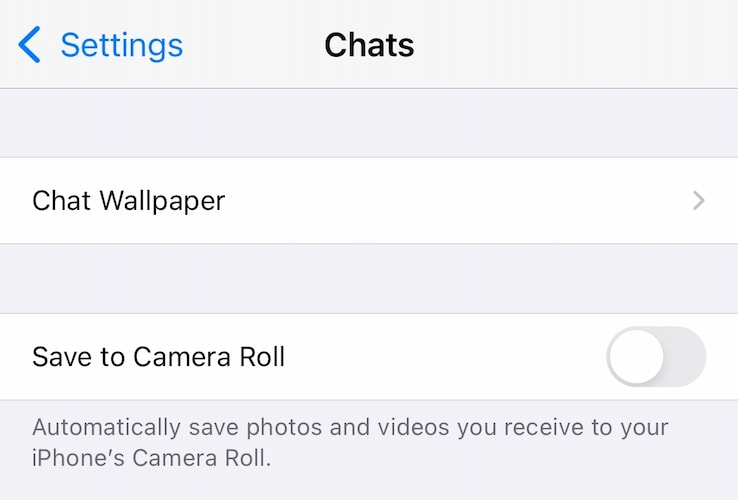
第 2 步:关闭“保存到相机胶卷”。
这将确保从现在开始,只会保存您明确保存的图像和视频。
方法 6:减少 iMessage 存储时间范围
对于 iMessage 也可以并且应该执行与上述相同的操作。 iMessage 消息设置为在两分钟后过期音频消息和数字触摸消息,直到您保留它们,但照片和视频以及整个消息历史记录设置为永久存储。 您可能想在此处更改该设置:
第 1 步:转到设置 > 消息。 向下滚动到消息历史记录:
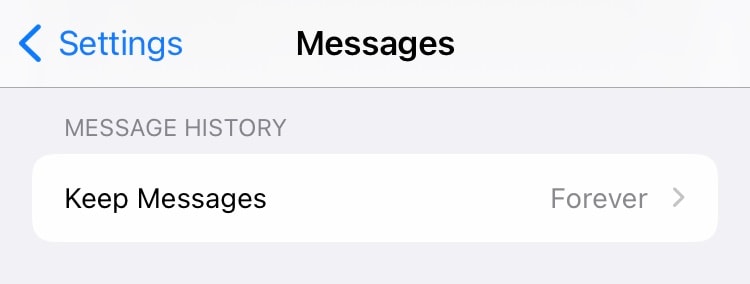
第 2 步:点击“保留消息”并选择您喜欢的时间范围:
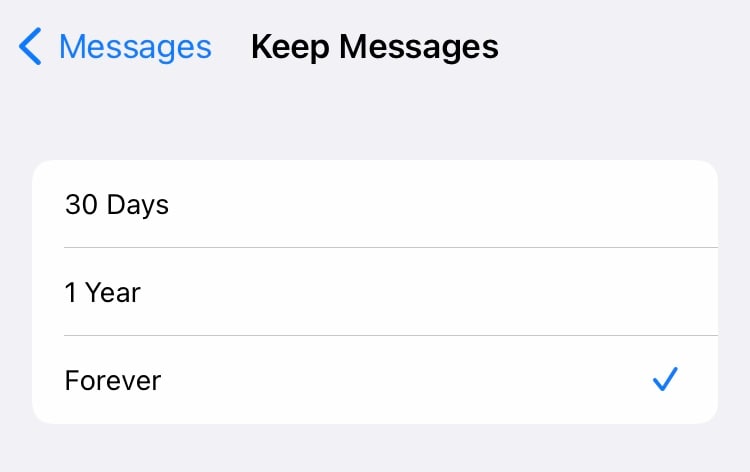
方法七:一并删除旧消息线程
删除不必要的消息线程是在存储空间已满的 iPhone 上回收存储空间的另一种方法。 您可以批量删除或逐个删除线程。
以下是如何一一删除消息中的线程:
第 1 步:在要删除的线程上向左滑动,然后点击红色的删除选项。
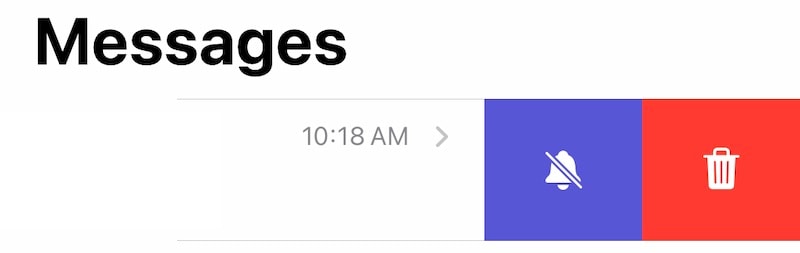
第二步:确认删除。
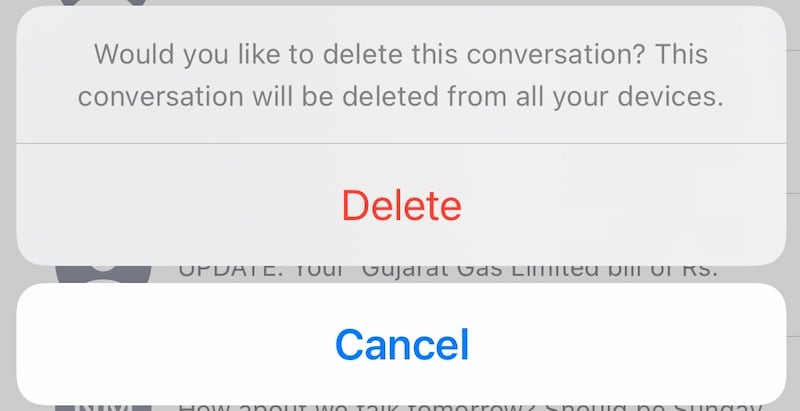
以下是批量删除线程的方法:
第 1 步:在消息中,点击顶部的圆形椭圆,然后点击“选择消息”。
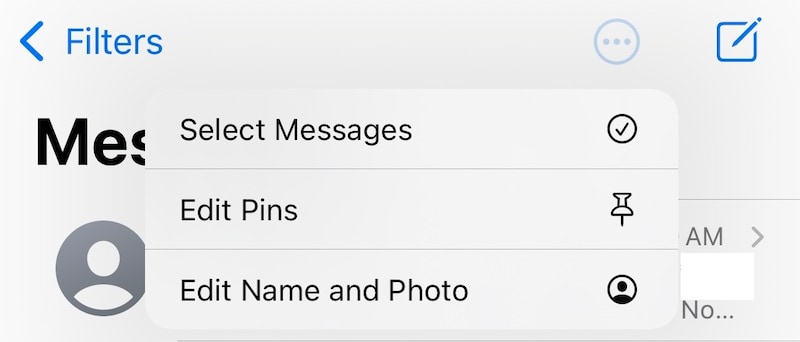
第2步:现在点击每个线程左侧出现的圆圈,用复选标记填充它。 对您要删除的所有消息线程执行此操作。

第 3 步:点击底部的删除并确认。
第二部分:什么是 iPhone 其他存储以及如何清除 iPhone 其他存储?
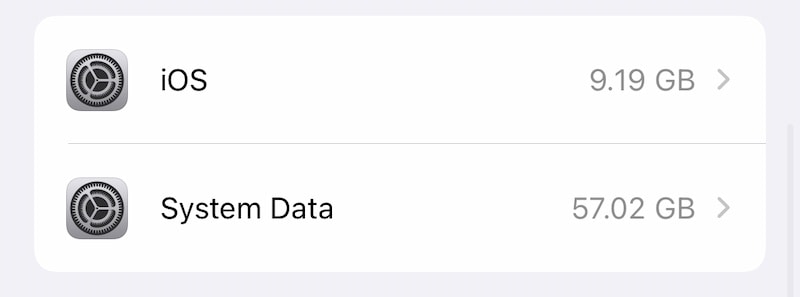
每当人们面临 iPhone 存储问题时,他们几乎总是会惊讶地发现占用数 GB 且大小动态变化的 Other 存储。 这个其他存储是什么以及如何从这个存储中回收空间?
这个其他存储是您的 iOS 存储“它需要的所有其他内容”,这就是它本质上动态的原因。 它包含诊断日志、缓存、Safari 数据、消息中的图像和视频缓存等。Apple 提供了可能构成其他存储的解释。 如果您点击上面的系统数据,您将看到:

如何减小这个存储的大小?
方法 8:清除 Safari 数据
我们经常在我们的设备上浏览互联网。 Safari 是我们在 iPhone 上使用的事实上的网络浏览器,即使我们将打开的标签页保持在最低限度,缓存和其他数据也不会自行消失,至少和我们希望的一样有效。 以下是手动清除 Safari 数据以回收和释放 iPhone 13 空间的方法。请注意,这将关闭所有打开的标签,但不会删除任何书签。
第 1 步:转到设置 > Safari

第 2 步:向下滚动并点击清除历史记录和网站数据,然后再次点击确认。
方法 9:清除“其他”数据,例如……
你的语音笔记、提醒事项中已完成的任务、笔记应用程序中的笔记,基本上你 iPhone 13 上的所有内容都在使用存储空间。 因此,保持一切优化的最佳方法是执行定期维护,例如在提醒应用程序中删除已完成的任务,确保笔记是相关的,并定期删除旧的、不必要的笔记,语音笔记也是如此,这取决于在您的设置中,也可以占据相当大的一部分。 在各个应用程序中删除此数据。
方法 10:清除设备上的文件
您可以使用 iPhone 上的“文件”应用来检查 iPhone 上是否有可以删除的文件。 这些通常是您从 Mac 传输到 iPhone 的文件(并存储在文件中),或者它们可能是您传输到 iPhone 的视频。
第 1 步:打开“文件”应用并点击“浏览”(底部)两次以显示“位置”:
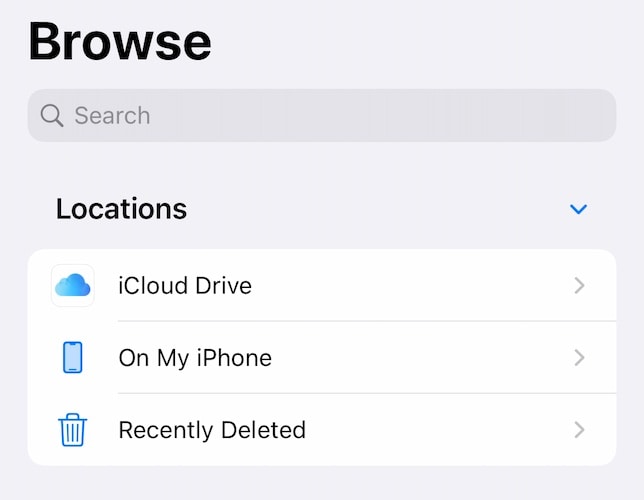
第 2 步:点击在我的 iPhone 上查看您在此处拥有的内容并删除您认为不再需要的内容。
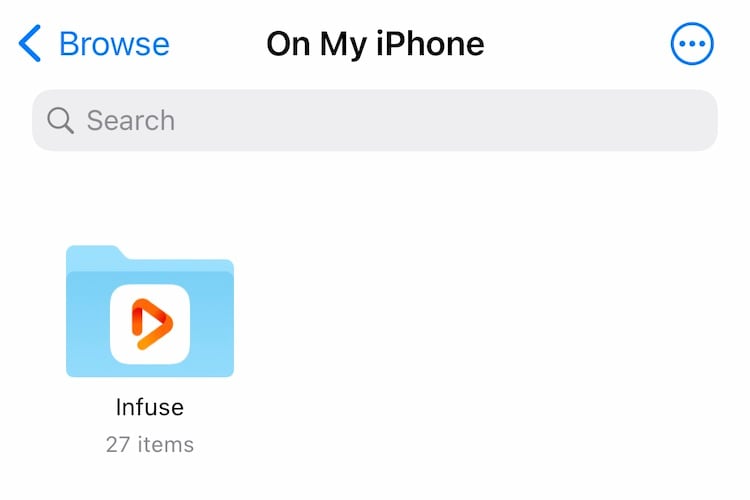
第 3 步:返回上一级并点击最近删除并删除此处找到的所有内容。
第三部分:使用 DrFoneTool 修复 iPhone 13 存储满问题 – 数据橡皮擦 (iOS)
DrFoneTool 是一款出色的工具,可用于解决智能手机的各种问题。 您将面临挑战,以找到您想做但没有做的事情。 当然,DrFoneTool 中有一个模块可以帮助您解决 iPhone 13 存储已满的问题。

DrFoneTool – 数据橡皮擦 (iOS)
一键式工具永久擦除 iPhone
- 它可以永久删除 Apple 设备上的所有数据和信息。
- 它可以删除所有类型的数据文件。 此外,它在所有 Apple 设备上同样有效。 iPad、iPod touch、iPhone 和 Mac。
- 它有助于提高系统性能,因为 DrFoneTool 的工具包可以完全删除所有垃圾文件。
- 它为您提供更好的隐私。 DrFoneTool – Data Eraser (iOS) 及其独有的功能将增强您在 Internet 上的安全性。
- 除了数据文件,DrFoneTool Eraser (iOS) 可以永久摆脱第三方应用程序。
该软件可让您清除设备中的垃圾,删除大型应用程序,甚至可以让您有选择地删除数据,包括设备中的照片和视频,以立即释放存储空间,无需麻烦,如果您不想支付 iCloud 订阅费用.
第 1 步:下载 DrFoneTool
第 2 步:将 iPhone 13 连接到计算机后,启动 DrFoneTool 并选择数据橡皮擦模块。

第 3 步:选择“释放空间”。
第 4 步:现在,您可以选择要对设备执行的操作 – 擦除垃圾文件、擦除特定应用程序、擦除大文件等。还有一个选项可以从设备压缩和导出照片!
第 5 步:选择擦除垃圾文件。 扫描您的 iPhone 后,该应用程序将在您的设备上显示垃圾文件。

第 6 步:只需选中要删除的内容旁边的复选标记,然后单击底部的清理!
这就是使用 Wondershare DrFoneTool – Data Eraser (iOS) 快速安全地修复 iPhone 13 存储已满问题是多么容易。
总结
即使初始存储空间为 128 GB,由于硬件的强大功能,iPhone 的存储空间也可能不足。 相机系统能够拍摄 8K 视频,处理器和图形系统能够让您在移动中编辑视频,甚至可以在手机上编辑 RAW 照片。 最重要的是,消费者正在充分利用硬件产品,随时随地拍摄视频和拍照。 还有一些游戏,它们中的每一个都经常占用数 GB 的空间。 所有这些都很快填满了存储空间,我们甚至还没有达到消息和 WhatsApp 等聊天应用程序的存储空间,也没有下载视频供以后观看,也没有下载流媒体视频应用程序中的内容供以后查看。 或者,使用 Safari 时生成的数据,或者手机定期生成的诊断和日志。 您明白了,存储非常宝贵,您需要帮助来管理它。 您可以使用一些简单的提示来逐步完成工作,或者您可以节省时间并开始使用 DrFoneTool – 数据橡皮擦 (iOS),它可以让您快速安全地从设备中删除垃圾并保持检查在大文件和应用程序上。